사용자
IN2WISER WebToolkit은 사용자가 프레임워크를 효과적으로 사용할 수 있도록 지원하는 웹기반의 저작 도구입니다. 워크플로우를 정의하고 실행하는 기능과 실행 과정을 모니터링하는 기능, 그리고 관련 데이터를 업로드하고 결과를 시각화하는 기능 등을 지원합니다. 회원가입을 통해 로그인을 하여 사용하며 사용자별로 워크플로우를 관리합니다.
로그인
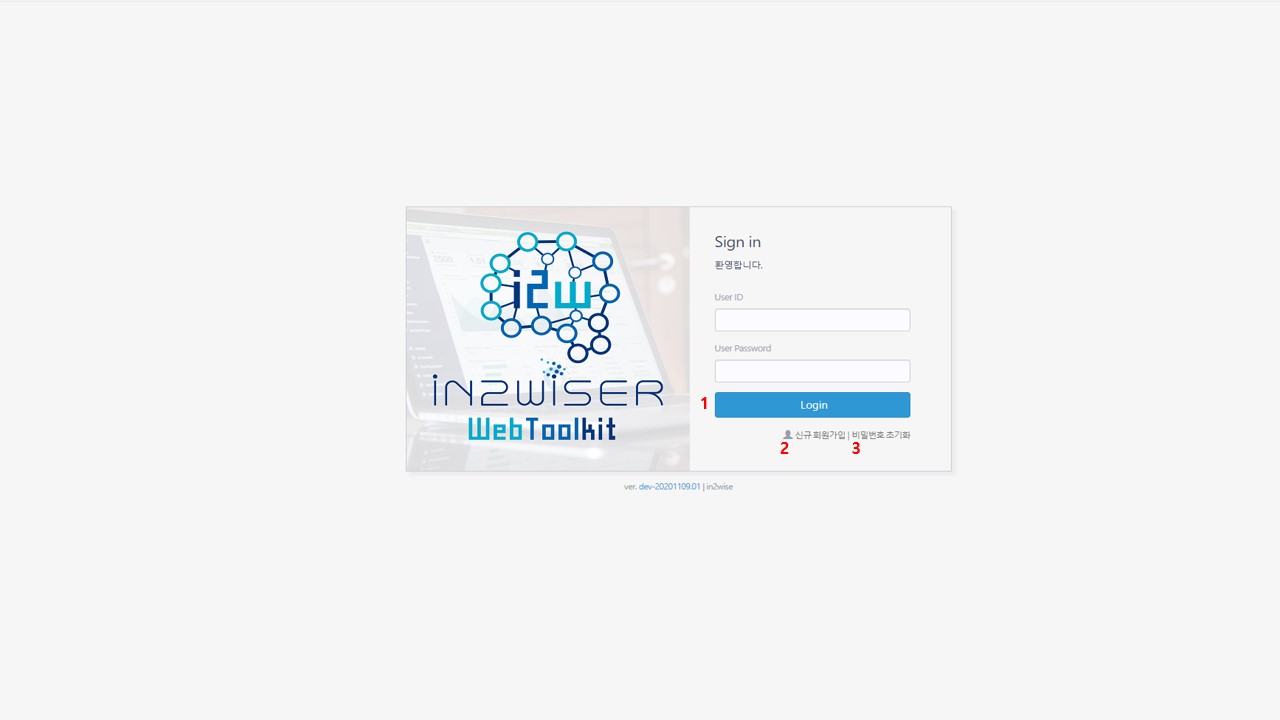
- 아이디, 패스워드 입력 후 Login 버튼을 입력하여 로그인합니다.
- 신규회원가입을 위한 버튼입니다.
- 비밀번호를 초기화하기 위한 버튼입니다.
회원가입
로그인 화면에서 신규 회원가입 버튼을 클릭하여 회원가입을 수행 합니다. 신규회원가입에 경우, 이용 약관 안내 팝업 창이 표출됩니다.

- 약관을 확인하였습니다. 버튼을 선택하면 회원 가입 절차를 진행할 수 있습니다.
- 약관에 동의하지 않습니다. 버튼을 선택하면 로그인 화면으로 돌아갑니다.
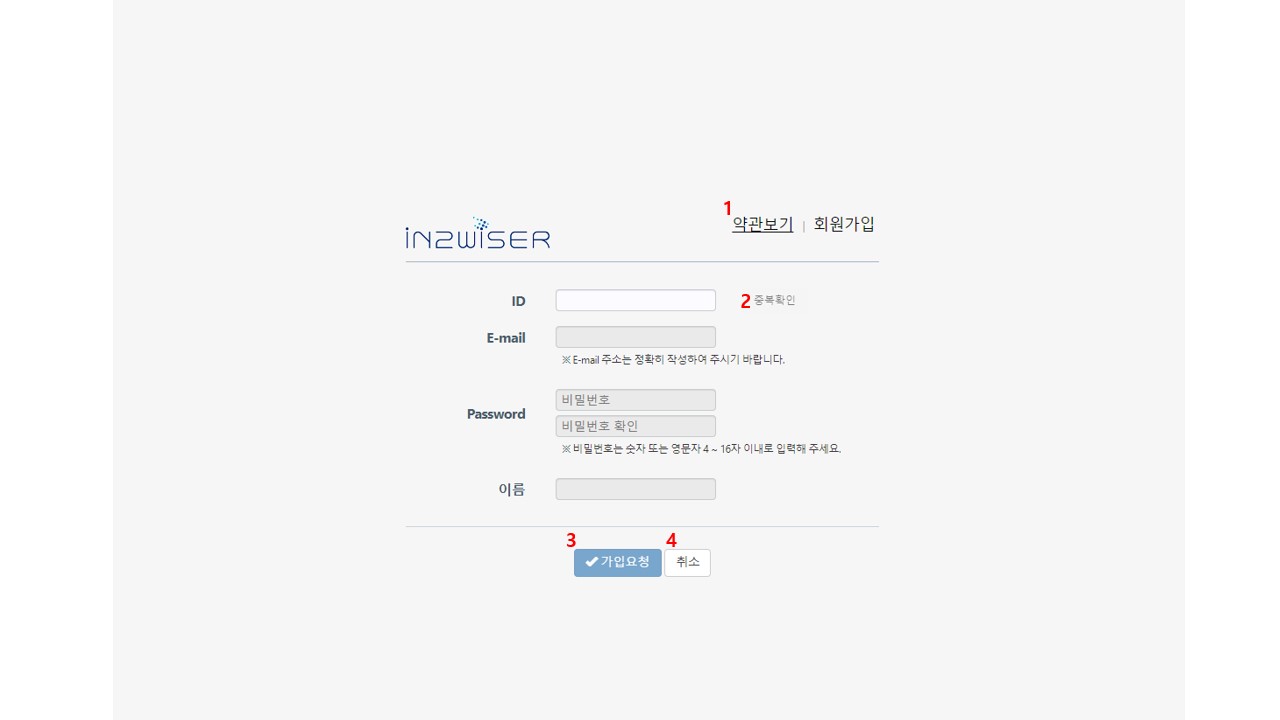
-
약관보기 를 선택하면 이용 약관 안내를 확인할 수 있습니다.
-
ID를 입력한 후, 중복확인을 선택하여, ID 중복 여부를 확인합니다. 중복 시, 회원가입 절차가 진행되지 않습니다.
-
ID, E-mail, Password, 이름을 입력 후, 가입요청을 이용해 가입을 완료합니다.
-
취소를 선택하면, 회원가입 절차가 취소되며, 로그인 화면으로 넘어갑니다.
가입요청 완료 후 (주)인투와이즈 담당자를 통해 가입 승인을 받으면 회원가입이 완료됩니다.
비밀번호 초기화
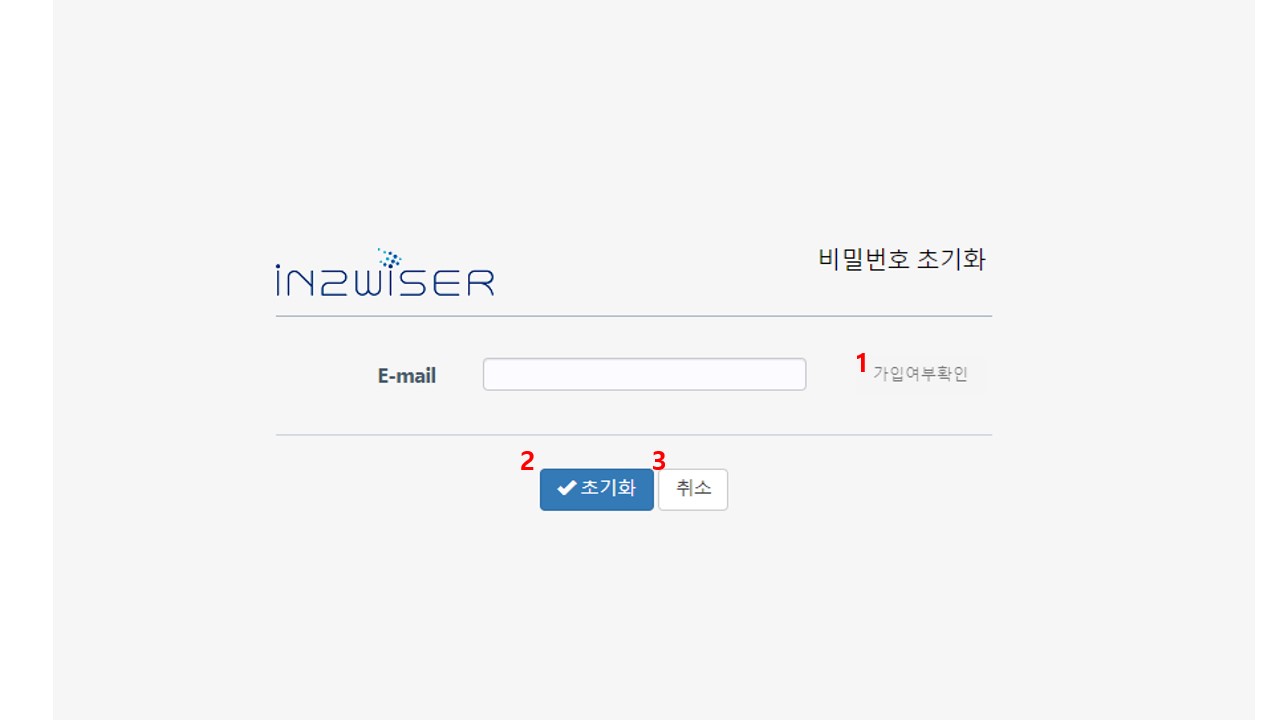
- E-mail 입력 후, 가입여부확인을 통해 E-mail 등록여부를 확인합니다.
- 초기화를 선택하면, 등록된 E-mail로 초기화를 진행합니다.
- 취소 선택 시, 비밀번호 초기화 진행을 취소합니다.
사용자 정보
IN2WISER Webtoolkit 로그인 후 메인화면 우측 상단에 회원가입 시 입력한 이름, 회원 정보 수정 아이콘이 표출됩니다. 또한, 사용자 정보 아이콘 우측에는 로그아웃을 위한 아이콘이 존재하며, 필요에 따라 해당 아이콘을 통해 로그아웃을 진행할 수 있습니다.
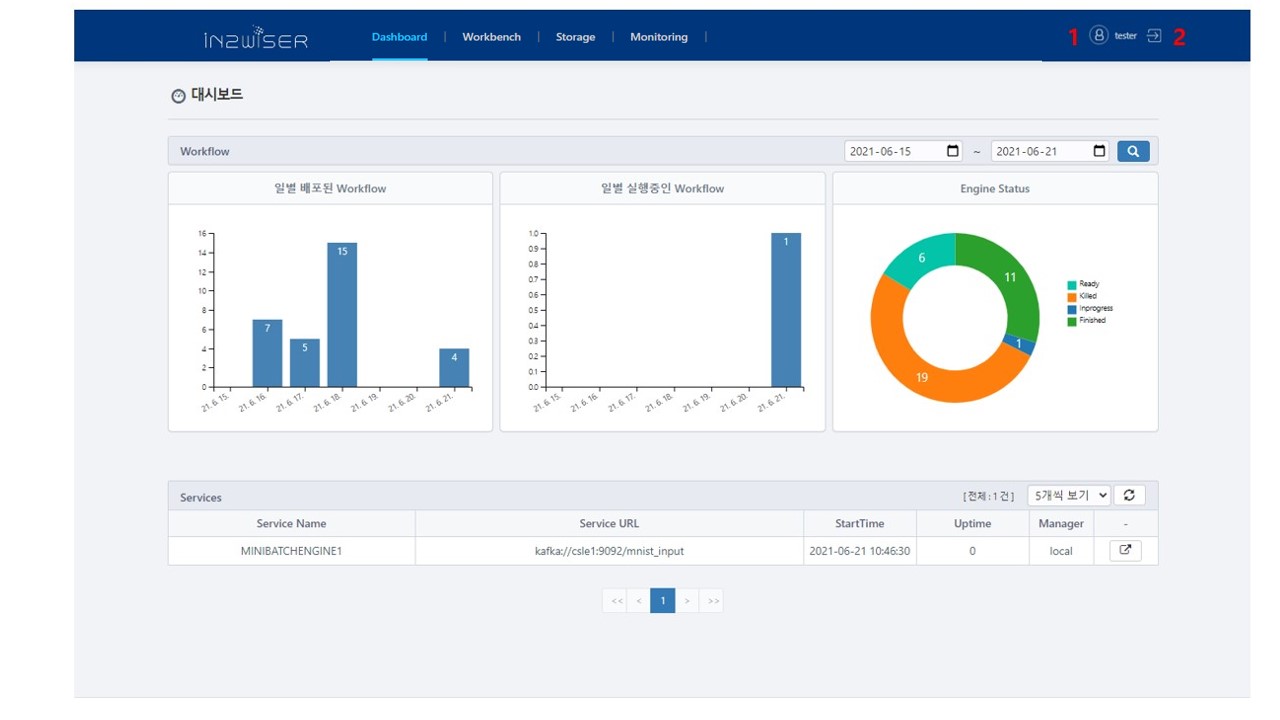
- 사용자 정보를 확인하는 버튼입니다.
- 로그아웃을 수행하는 버튼이며, 클릭 시 로그인 화면으로 전환됩니다.
사용자 정보 확인 / 수정하기
사용자 정보를 확인하는 버튼을 클릭하면, 아래와 같은 화면이 표출됩니다.
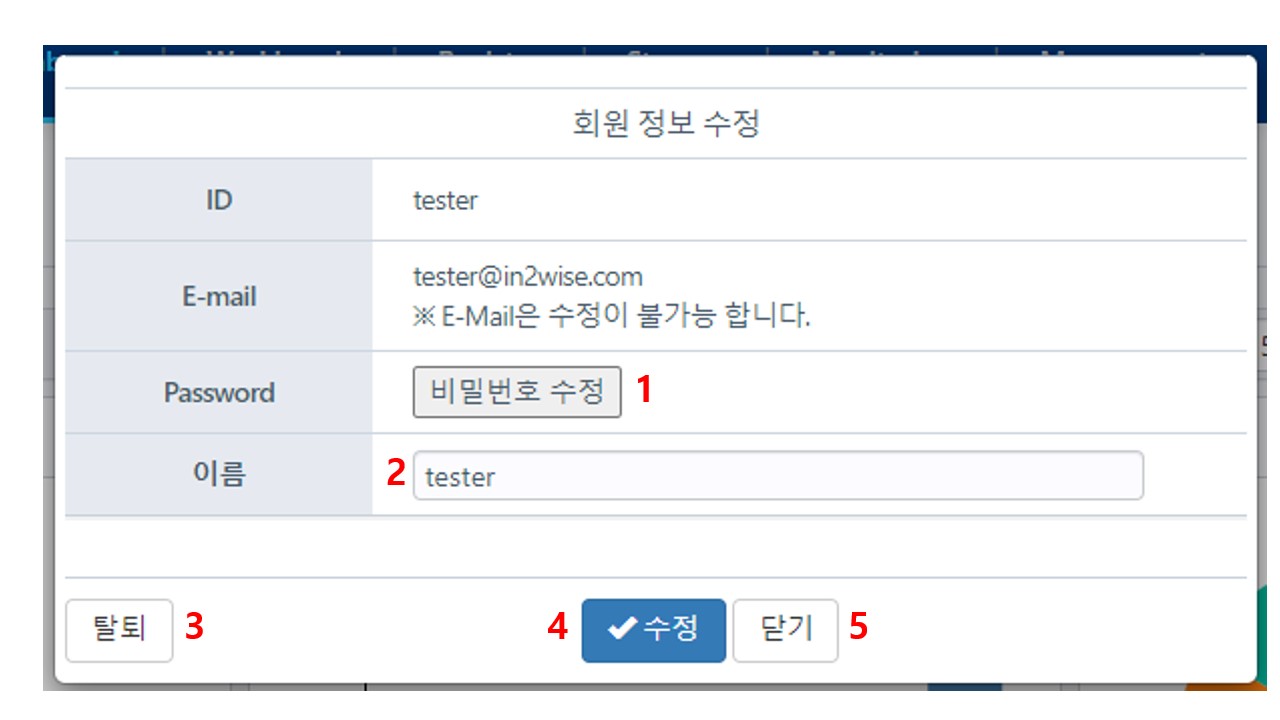
-
비밀번호를 수정하는 버튼입니다. 비밀번호 수정 버튼을 클릭하면, 비밀번호를 변경할 수 있으며, 아래 화면과 같이 현재 비밀번호, 새 비밀번호, 새 비밀번호 확인 입력 칸이 표출됩니다.

- 비밀번호 수정 취소 버튼을 클릭하면, 현재 비밀번호, 새 비밀번호, 새 비밀번호 확인 입력 칸이 사라집니다.
-
사용자 이름을 변경할 수 있습니다.
-
해당 사용자의 탈퇴를 진행하는 버튼입니다.
-
변경된 내용을 수정 완료 하는 버튼입니다.
-
변경 사항이 없을 경우, 닫기 를 이용하여 창을 닫습니다.
탈퇴하기
사용자 정보 확인 / 수정에서 탈퇴 버튼을 클릭하면 탈퇴가 진행됩니다. 탈퇴 버튼을 클릭하면 아래와 같은 화면이 표출됩니다.
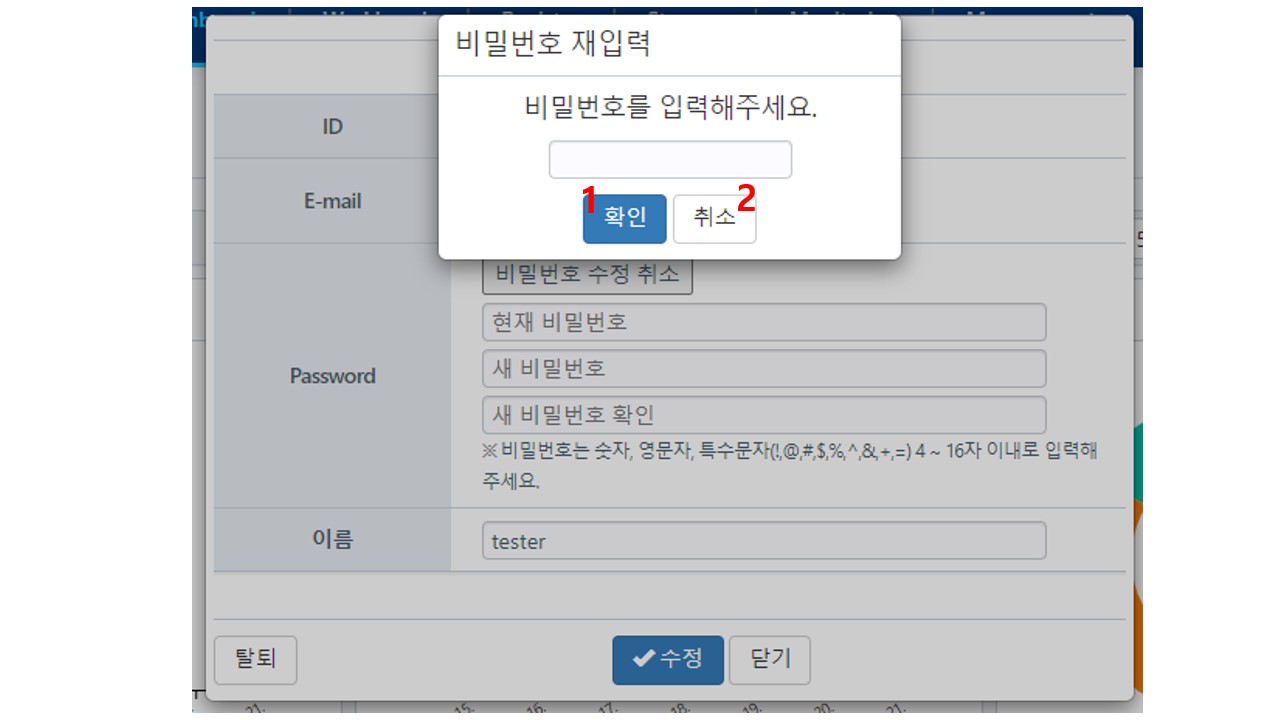
-
탈퇴를 원할 경우, 사용자 비밀번호를 입력 칸에 입력하고 확인 버튼을 선택합니다. 탈퇴가 성공적으로 진행되면 아래와 같은 메시지가 표출되며 로그인 화면으로 전환됩니다.
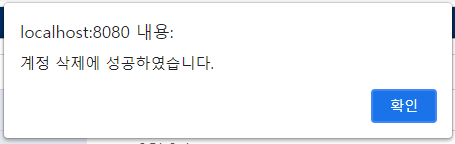
-
취소 버튼을 이용해 탈퇴를 취소할 수 있습니다.